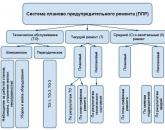Ինչպես ազատվել ձեր iPhone-ի գովազդներից: Ինչպես արգելափակել թռուցիկները Safari-ում iPhone-ի և iPad-ի վրա
Ողջույն բոլորին! Բաններ ... մի խնդիր, որը լավ հայտնի է Windows համակարգիչների սեփականատերերին, հասել է iOS-ի: Անկեղծ ասած, ես բոլորովին վերջերս իմացա այս «վիրուսի» մասին և շատ զարմացա։ Ինչո՞ւ։ Այո, քանի որ վստահ էի, որ iPhone-ից ու iPad-ից օգտվողներին ծրագրային առումով ոչ մի «դժբախտություն» չի սպառնում, բայց ... թյուր կարծիք էր։
Մյուս կողմից, խնդիրը բավականին հազվադեպ է (դատելով այս հոդվածի մեկնաբանությունների քանակից, ես սխալվեցի այստեղ. նման պաստառները ավելի ու ավելի հաճախ են հարձակվում) և Safari-ի այս բոլոր թռուցիկներից, ինչպես նաև այլ Տհաճ բաները, որոնք տեղավորվել են ձեր iPhone-ի և iPad-ի վրա, դրանցից բավական հեշտ կլինի ազատվել ընդամենը մի քանի րոպեում: Եկեք պարզենք, թե ինչպես հեռացնել այս խառնաշփոթը: Գնացինք! :)
Այսպիսով, մի «կատարյալ» պահին, երբ բացում եք զննարկիչը, տեսնում եք, որ սա դրոշն է և հաղորդագրությունը.
Ինչն ակնհայտորեն խանգարում է, և որոշ դեպքերում (եթե փրկագին ծրագրերի դրոշակը մեծ է) ամբողջությամբ արգելափակում է Safari-ի աշխատանքը iOS սարքի վրա:
Բնականաբար, հաղորդագրության տեքստը կարող է տարբեր լինել, բայց էությունը հանգում է մեկ բանի. վիրուս» անհրաժեշտ է որոշակի տուգանք վճարել։ Որի չափը կախված է Locker ծրագրի ստեղծողի լկտիությունից։ Նման վարակ կարող ես բռնել տարբեր անորակ կայքեր այցելելիս ու քո մեղքը չկա։
Առաջին բանը, որ պետք է հիշել, իհարկե, մի ուղարկեք ոչ մի SMS, մի լիցքավորեք Qiwi դրամապանակը և մի կատարեք որևէ բան: ֆինանսական գործարքներ... Սա խաբեբաների սովորական հնարք է, դուք գումարը փոխանցում եք՝ թռուցիկ պատուհանը չի հեռացվի (ուղղակի այն պատճառով, որ նրանք ոչ մի կերպ չեն կարող դա անել):
Բայց սա չի նշանակում, որ դուք ինքներդ չեք կարողանա ապակողպել ձեր iPhone-ը կամ iPad-ը նյարդայնացնող դրոշակից:
Դա անելու երկու եղանակ կա.
- iPhone-ի և iPad-ի հետ՝ արմատական ճանապարհ: Մենք ստանում ենք հեռախոս կամ պլանշետ «դուրս արկղից» և վայելում կյանքը։ Թերությունները ակնհայտ են՝ երկար ժամանակ, և մենք կորցնում ենք տեղեկատվությունը (եթե դուք չեք օգտագործում կրկնօրինակումկամ):
- Մաքրել Safari-ի պատմությունը (ինչպես նաև այլ բրաուզերներ, եթե տեղադրված են) և ամենակարևորը՝ ջնջել «Cookies»-ը: Ամենահեշտ և ցավազուրկ տարբերակը։ Ինչպե՞ս դա անել:
Գնացեք հիմնական կարգավորումներ և գտեք Safari-ի տարրը: Ոլորեք էկրանի ներքևի մաս և գտեք «մաքրել պատմությունը և կայքի տվյալները»:
Սա հենց այն է, ինչ մեզ պետք է:


Ազատորեն սեղմեք և հաստատեք գործողությունը: Այո, ձեր այցելած կայքերի մասին տեղեկությունները կվերանան (էջանիշները, գաղտնաբառերը և ձևի տվյալները կմնան), բայց դրանով կհեռացվի նաև նյարդայնացնող ցուցանակը, ինչին մենք փորձում էինք հասնել։
Օբսեսիվ գովազդ, ինչքան ենք հոգնել դրանից։ Գովազդն ինքնին ստեղծվել է, որպեսզի օգնի մեզ որոշել, թե որ ապրանքն է ավելի լավ օգտագործել, ինչպես նաև, թե որ ապրանքն է ավելի լավ գնել: Բայց պատահում է, որ սմարթֆոնի կամ պլանշետի վրա, առանց պատճառի, գովազդ է հայտնվում, կամ երբ բրաուզերն աշխատում է ինտերնետում շրջելիս, քանի որ որոշ կայքեր պարզապես լի են դրանով։
Նույնիսկ վնասակար ծրագիրը կարող է կատարել այս անցանկալի գործողությունները մենյուներում, հավելվածներում, ձեր iPad-ի աշխատասեղանին: Ինչպե՞ս հեռացնել վիրուսը և վերջապես ազատվել գովազդներից: Մենք կվերլուծենք սա և ոչ միայն այս հոդվածում։
Մենք ազատվում ենք Apple Safari-ի պաշտոնական ինտերնետային բրաուզերի գովազդներից: Այս դժվարին առաջադրանքում մեզ կօգնեն հատուկ կոմունալ ծառայություններ, որոնք կազմաձևված են արգելափակել գովազդը և թռուցիկ պաստառները համացանցում շրջելիս:
1 Առաջին տեսակը գովազդն է, որը օգտատիրոջ համար դժվարություններ չի առաջացնում կայքը դիտելիս, այդ նշանները, որպես կանոն, տեղակայված են հիմնական բովանդակության կողքին և որևէ դժվարություն չեն առաջացնում, բացառությամբ այն մարդկանց, ովքեր առանձնապես ենթակա չեն. գովազդին։ 2 Երկրորդ տեսակը թռուցիկ պաստառներն են: Նրանք հայտնվում են, երբ դուք գնում եք կայք և խանգարում են բովանդակության օգտագործմանը: Երբեմն, երբ փակում եք դրանք, դուք դեռ կուղղորդվեք գովազդատուի կայք: 3 Երրորդ տեսակը վնասակար է կամ վիրուսային: Այս տեսակի պաստառները բավականին հազվադեպ են, բայց, ինչպես ասում են, բանիմաց նշանակում է զինված։ Այս տեսակը կարող է արգելափակել iPad-ը և խնդրել ձեզ գումար փոխանցել հաշիվ՝ սարքն ապակողպելու համար:Իհարկե, գումար փոխանցելուց հետո ոչ ոք չի ապակողպելու ձեր սարքը, դուք պարզապես կկորցնեք ձեր ժամանակն ու գումարը։ Բացի այդ, երբ դուք գնում եք կայք, ձեր պլանշետում կարող է ավտոմատ կերպով ներբեռնվել գովազդային վիրուս, այսպես կոչված, «սպամ»: Այս վիրուսը բարդ է նրանով, որ այն ձեզ գովազդ է ցուցադրում ամբողջ սարքում՝ մենյուներում, պլանշետների կարգավորումներում, կոնտակտներում և այլն:
Արգելափակել գովազդը ipad-ում՝ տեղադրելով օժանդակ հավելվածներ
Այս ոլորտում լավագույն հավելվածը հայտնի Adguard ծրագիրն է, որը հարմար է գրեթե ցանկացած սարքի համար, լինի դա Անհատական համակարգիչկամ սմարթֆոն: Այն կարող է տեղադրվել շատ պարզ: Նախ մտեք AppStore, որոնման տողում գրեք Adguard և տեղադրեք այս հավելվածը։ Գործարկեք Adguard-ը , ապա անցեք ձեր սեփական պլանշետը հարմարեցնելու բաժին.

Կարգավորումների բաժնում գտեք ձեր օգտագործած բրաուզերը, օրինակ՝ Safari, ապա սեղմեք դրա վրա։ Բրաուզերի կարգավորումներում անցեք բովանդակության արգելափակման կանոնների ենթաբաժին, որից հետո կտեսնեք նոր պատուհան, որտեղ դուք պետք է փոխարկիչը միացնեք միացման դիրքի վրա Apply Adguard բովանդակության արգելափակման կանոնների կամ նմանատիպ հաղորդագրության կողքին:
Այժմ դուք պետք է նախաստորագրեք արգելափակող հավելվածը, դրա համար պարզապես անհրաժեշտ է այն սկսել, այն ինքն իրեն կկարգավորի և կկիրառի բոլոր անհրաժեշտ կանոնները: Կատարված բոլոր գործողություններից հետո կարող եք փորձարկել հավելվածը` անցնելով այն կայք, որտեղ ձեզ զայրացրել է գովազդը:
Ինչպե՞ս հեռացնել Adguard-ը:
Եթե ինչ-ինչ պատճառներով ձեզ այլևս պետք չէ հակագովազդային հավելված, կարող եք պարզապես հեռացնել այն: Մինչ այդ գնացեք ձեր պլանշետի կարգավորումների բաժինը և անջատեք Adguard-ի բովանդակության զտիչը, որից հետո կարող եք պարզապես հեռացնել այն, ինչպես ձեր սարքի ցանկացած հավելված։
Ինչպե՞ս հեռացրեցի գովազդները՝ անջատելով JavaScript-ը:

Դուք կարող եք դա անել հետևյալ կերպ. Գնացեք հաջորդ ուղին, ձեր սարքի կազմաձևման բաժինը: Գտեք ձեր օգտագործած բրաուզերը:
Այս կերպ նավարկեք հավելումների ենթաբաժին, այնուհետև JavaScript-ի կողքի սահիչը տեղափոխեք անջատված դիրք: Այժմ ձեր սարքը պաշտպանված է թռուցիկ պատուհաններից, բայց կա մեկ թերություն.
JavaScript միշտ չէ, որ օգտագործվում է վատ նպատակների համար, շատ կայքերում այս ծրագրավորման լեզուն օգտագործվում է մուտքագրված բովանդակությունը ձևերով վավերացնելու կամ այս կայքում կատարված գործողությունների արդյունքները ցուցադրելու համար, ուստի միշտ չէ, որ խելամիտ է այն անջատել:
Վիրուսներ
Գովազդի վերջին տեսակով զբաղվելը բավարար չի լինի միայն այն արգելափակել: Այս տեսակի գովազդը արտադրվում է վիրուսային ծրագրերի «սպամերների» կողմից։ Գովազդը կարող է հայտնվել ոչ միայն կայքերը դիտելիս, այլ նաև ներսում օպերացիոն համակարգ.
Դրանցով զբաղվելու համար բավական է սարքի վրա տեղադրել հակավիրուս, որը կօգնի հեռացնել արդեն իսկ առկա վիրուսները ձեր սարքում և կանխել նոր վնասակար ծրագրերի տեղադրումը ձեր սարքում։
Անկախ նրանից, թե ինչ սարք եք օգտագործում, կա մի բան, որը զայրացնում է բացարձակապես բոլորին՝ սա գովազդն է։ Այսօր մենք խոսելու ենք այն մասին, թե ինչպես կարող եք հեռացնել գովազդը ձեր iPad-ում և iPhone-ում:
Թեման շատ հետաքրքիր է, քանի որ մենք գրեթե ամեն օր բախվում ենք այս խնդրին, իսկ ազատվելու ուղիների մասին բացարձակապես ոչինչ չգիտենք։
Ինչպե՞ս անջատել գովազդը iPhone / iPad-ի հավելվածներում:
Ինչպես կարող եք պատկերացնել, բոլորը ցանկանում են ուտել, և հետևաբար, ներբեռնելով ապրանքի անվճար տարբերակը, դուք ստանում եք բազմաթիվ գովազդներ, որոնք հայտնվում են ամենուր:
Այս երևույթի դեմ պայքարի ուղիները բավականին պարզ են, և այժմ ես դրանք թվարկեմ.
- Մենք անջատում ենք ինտերնետը։Ամբողջ գովազդը սովորաբար գալիս է ինտերնետից, ուստի պարզապես անջատելով այն՝ դուք շատ հեշտությամբ ազատվում եք այս խնդրից։
- Անջատման համար գումար ենք վճարում։Այն տարբերակով, երբ խաղալիքը առցանց է, անհնար է խաղալ առանց ինտերնետի: Այստեղ դուք պետք է վճարեք պրեմիում տարբերակի համար։
Այժմ հավելվածների դարաշրջանն է, երբ թվում է, թե ամեն ինչ անվճար է, բայց միևնույն ժամանակ մենք շատ գովազդ ենք ստանում։ Որոշ դեպքերում դա տանելի է, բայց լինում են դեպքեր, որոնց օգտագործումն ուղղակի անհնար է:
Ինչպե՞ս հեռացնել գովազդը Safari-ում iPad/iPhone-ում:
Իրենց սարքերի շատ օգտատերեր նախընտրում են Safari-ն որպես լռելյայն դիտարկիչ: Հատկապես հարմար է, երբ ունես MacBook կամ iMac, և ամեն ինչ համաժամանակացված է: 
Բնականաբար, կան բազմաթիվ գովազդներ, որոնք կարելի է գտնել ձեզ անհրաժեշտ տեղեկատվությունը փնտրելիս: Դուք կարող եք ազատվել դրանից մի կերպ՝ «բլոկլերներ»։
iOS 9-ից սկսած՝ ձեր iPhone-ի և iPad-ի վրա հնարավոր դարձավ տեղադրել այնպիսի հավելվածներ, որոնք պարզապես հեռացնում են գովազդն իրենց արմատներից: Ահա դրանցից մի քանիսը.
- բյուրեղյա (վճարովի);
- Adblock Fast (անվճար);
- Purify Blocker (վճարովի);
- 1 արգելափակում (անվճար);
- Blockr (վճարովի):
Ինչպես տեսնում եք, կան ինչպես անվճար, այնպես էլ վճարովի տարբերակներ։ Ընտրությունն արդեն ձերն է և մի մոռացեք, որ երբեմն ամեն ինչ այնքան ճիշտ չի աշխատում, որքան մենք կցանկանայինք։
Ինչպե՞ս հեռացնել գովազդը YouTube-ում ձեր iPad-ի / iPhone-ի վրա:
Դե, և վերջին դեպքը, որտեղ դուք կարող եք ամենից հաճախ գովազդ գտնել, YouTube-ն է: Պեր վերջին տարիներընրա ժողովրդականությունը ահռելիորեն աճել է: 
Անշուշտ, դուք սիրում եք շատ տեսանյութեր դիտել ձեր iPad-ով և iPhone-ով, քանի որ դա բավականին հարմար է մեծ էկրանների վրա:
Բայց, հենց որ տեսահոլովակ դիտելու համն ես ստանում, այն անմիջապես հայտնվում է նյարդայնացնող գովազդներև երբեմն այն չի կարող հեռացվել հինգ վայրկյանից հետո:
Խնդրի լուծումը միայն մեկ է՝ սա է «YouTube Red»... Այսպես կոչված վճարովի բաժանորդագրությունայս կայքից և առավելություններից մեկն առանց գովազդի տեսանյութերի դիտումն է:
Բացի հարմարավետ դիտումից, մեզ տրվում են նաև մի շարք տարբեր հնարավորություններ.
- դիտել տեսանյութեր անցանց, պահպանել և դիտել ավելի ուշ;
- խաղալով ֆոնին, ամենից հաճախ այն ավելի հարմար է օգտագործել երաժշտության հետ;
- անվճար մուտք դեպի Google Play Երաժշտություն:
Այս ամբողջ հրաշքն արժե ամսական 12 դոլար։ Թե որքանով է բաժանորդագրությունն իրեն արդարացնում, ես չգիտեմ, բայց դուք հաստատ կարող եք խնայել ձեր նյարդերը, քանի որ այլևս գովազդ չեք տեսնի։
Արդյունքներ
Իրականում, սա հավանաբար այն ամենն է, ինչ ես ուզում էի պատմել ձեզ այն մասին, թե ինչպես կարող եք հեռացնել գովազդները ձեր iPad-ում կամ iPhone-ում: Կարծես բոլոր դեպքերը թվարկել եմ։
Երևի ինչ-որ բան բաց եմ թողել, և եթե այդպես է, ապա գրեք մեկնաբանություններում, թե կոնկրետ ինչն է, և ես անպայման կավելացնեմ տեղեկատվություն դրա մասին:
Թեև գովազդը կոչվում է առաջընթացի շարժիչ, որոշ կայքեր դրա մեջ չափազանց շատ են: Հատկապես նյարդայնացնում են թռուցիկ գովազդները, որոնք փորձում են բոլոր միջոցներով օգտատիրոջը ուղարկել մեկ այլ ներդիր կամ նույնիսկ հավելվածի էջ App Store-ում: iPhone-ի և iPad-ի վրա Safari-ում գովազդի հետ մեկ անգամ ընդմիշտ կարող են օգնել գովազդի հատուկ արգելափակումները, որոնց տեղադրումը կքննարկվի այս ձեռնարկում:
Բջջային Safari զննարկիչով շրջելիս համացանցում ցուցապաստառները կարելի է բաժանել երեք պայմանական տեսակի.
- Ընդունելի. սովորական բաններային գովազդներ, որոնք չեն պարունակում որևէ չարաճճիություն: Օգտագործողին ուղղակի նայում են կայքի կողային վահանակներից, միայն գովազդի ամենաանհանդուրժողներն են վրդովվում.
- Անհանգստացնող՝ կայք կամ էջ գնալիս թռուցիկ հաղորդագրություններ, որոնք ամենից հաճախ, նույնիսկ փակ լինելու դեպքում, օգտատիրոջը տեղափոխում են գովազդվող էջ:
- Վնասակար - արգելափակում է Safari-ի պաստառները, որոնք պահանջում են որոշակի գումար փոխանցել կոտրիչին՝ այն ապաշրջափակելու համար: Նման բաններների վրա սայթաքելն այնքան էլ հեշտ չէ, բայց հասցեագոտն օգտատերերին ոչ մի տեղ չի տանում։
Քայլ 1. Գնացեք App Store և ներբեռնեք Safari-ի հանրահայտ գովազդային արգելափակողներից մեկը, ինչպիսին Adguarg-ն է  Քայլ 2. Գործարկեք հավելվածը Կարգավորումներ
Քայլ 2. Գործարկեք հավելվածը Կարգավորումներ
 Քայլ 3. Գնացեք կետ Սաֆարի -> Բովանդակության արգելափակման կանոններ
Քայլ 3. Գնացեք կետ Սաֆարի -> Բովանդակության արգելափակման կանոններ

Քայլ 4. Ակտիվացրեք գովազդային արգելափակիչը, որը ներբեռնել եք App Store-ից

Շատ դեպքերում, դրանից հետո ձեզ հարկավոր է գործարկել արգելափակող հավելվածը, որը կակտիվացնի և կկարգավորի անհրաժեշտ պարամետրերը: Տեղադրումն ավարտվելուց հետո դուք կարող եք փորձել գովազդի արգելափակումը գործողության մեջ՝ գործարկել Safari-ն և գնալ այն կայք, որտեղ գովազդները նախկինում զայրացրել են ձեզ:
Նշում. Գրեթե բոլոր գովազդային արգելափակիչները ունեն կարգավորումներ, որոնք օգտվողները կարող են ձեռքով փոխել: Դուք կարող եք շատ բան հարմարեցնել՝ սպիտակ ցուցակ, արգելափակման կանոններ, ընտրել հասանելի զտիչներ և այլն:
Գովազդը ժամանակակից ինտերնետի անխուսափելի չարիքն է, որի օգնությամբ կայքերից շատերը վճարում են իրենց հաշիվները: Բայց մարդկանց մեծամասնությունը համակերպվում է այն պատճառով, որ ստիպված է, ոչ թե այն պատճառով, որ ցանկանում է: Եթե նախընտրում եք արգելափակել գովազդը համացանցում և ձեր iPhone-ում iOS 9 կամ ավելի նոր տարբերակով, ես ձեզ համար լավ նորություն ունեմ. կարող եք անջատել այն:
Դուք կարող եք դա անել, քանի որ iOS-ը՝ օպերացիոն համակարգը, որն աշխատում է ձեր iPhone-ով, աջակցում է գովազդ արգելափակող հավելվածներին:
Բովանդակության արգելափակման գործիքները այն հավելվածներն են, որոնք դուք տեղադրում եք ձեր iPhone-ում, որոնք նոր հնարավորություններ են ավելացնում Safari բրաուզերում, որոնք ի սկզբանե չուներ ներկառուցված iPhone բրաուզերը: Դա նման է լրացուցիչ ստեղնաշարերի՝ առանձին հավելվածներ, որոնք աշխատում են դրանք աջակցող այլ հավելվածներում: Սա նշանակում է, որ գովազդն արգելափակելու համար պետք է տեղադրել առնվազն մեկ այդպիսի հավելված։
IOS օգտվողները կարող են արգելափակել գովազդը:Նման հավելվածը iPhone-ում տեղադրելուց հետո այն սովորաբար աշխատում է հետևյալ կերպ՝ երբ գնում եք կայք, հավելվածը ստուգում է գովազդային ծառայությունների և սերվերների ցանկը։ Հայտնաբերվելու դեպքում հավելվածն արգելափակում է դրանց բեռնումը էջում: Նրանց որոշ նմանատիպ հավելվածներ ավելի շատ են օգտագործում Բարդ մոտեցում... Նրանք արգելափակում են ոչ միայն գովազդները, այլև գովազդատուների կողմից օգտագործվող հետևելու թխուկները՝ հիմնվելով իրենց հասցեների վրա (URL):
Գովազդի արգելափակման առավելությունները՝ արագություն, երթևեկություն, մարտկոց
- Կայքերն ավելի արագ են բեռնվում -Կայքում գովազդի ավելացման եղանակը դանդաղեցնում է գովազդով էջերի բեռնումը: Եթե այլ սերվերներից գովազդ ներբեռնելու կարիք չկա, էջն ավելի արագ կբեռնվի;
- Դուք օգտագործում եք ավելի քիչ տրաֆիկ -Քանի որ գովազդներն արգելափակված են, դուք ստիպված չեք լինի օգտագործել ձեր վճարովի տրաֆիկը դրանք ներբեռնելու համար: Արգելափակող հավելվածներից մեկի մշակողները պնդում են, որ խնայում են տրաֆիկի մինչև 50%-ը։ Չեմ կարծում, որ շատերը կկարողանան այդքան խնայել, բայց այնուամենայնիվ ծավալը պետք է նկատելի լինի.
- Մարտկոցի խնայողություն -Ընկերությունների կողմից գովազդ ստեղծելու և օգտատերերի գործունեությանը հետևելու համար օգտագործվող տեխնոլոգիաները կարող են կրճատել iPhone-ի մարտկոցի կյանքը: Գովազդի արգելափակումը և թխուկներին հետևելը կխնայի ձեր մարտկոցի կյանքը:
Պետք է նշել մեկ թերություն. Որոշ կայքեր օգտագործում են ծրագրեր, որոնք հայտնաբերում են գովազդի արգելափակումը և թույլ չեն տալիս դիտել էջը, քանի դեռ չեք անջատել գովազդի արգելափակումը: Դուք կարող եք պարզել, թե ինչու է դա արվում «Դուք կարող եք արգելափակել գովազդը, բայց ծախսերըսա է? " այս հոդվածի վերջում:
Ինչպե՞ս տեղադրել գովազդի արգելափակման հավելված:
- Համոզվեք, որ ձեր սարքի օպերացիոն համակարգի տարբերակը iOS 9 կամ ավելի բարձր է
- Փնտրեք գովազդի արգելափակման հավելված App Store-ում և տեղադրեք այն
- Գործարկեք հավելվածը՝ սեղմելով դրա պատկերակը: Հնարավոր է, որ ձեզ անհրաժեշտ լինի կատարել որոշ հիմնական հավելվածի կարգավորում
- Սեղմեք Կարգավորումներ
- Սեղմեք Սաֆարի
- Ոլորեք էկրանը և հպեք Բովանդակություն Արգելափակիչներ
- Գտեք 2-րդ քայլում ձեր տեղադրած հավելվածը և սահիչը տեղափոխեք միացված / կանաչ դիրք
- Սկսեք օգտագործել Safari զննարկիչը (այս հավելվածները չեն աշխատում այլ բրաուզերների հետ) և նկատեք, թե ինչ է անհետացել՝ գովազդը:
Ինչպե՞ս արգելափակել թռուցիկները iPhone-ում:
Գովազդի արգելափակման հավելվածները կարող են արգելափակել բոլոր տեսակի գովազդները և հետևող ֆայլերը, բայց եթե ցանկանում եք արգելափակել միայն զայրացնող թռուցիկները, ապա ձեզ հարկավոր չէ որևէ բան տեղադրել: Թռուցիկ պատուհանների արգելափակումը ներկառուցված է Safari բրաուզերում: Դուք կարող եք միացնել այն այսպես.
- Սեղմեք Կարգավորումներ
- Սեղմեք Սաֆարի
- Ընդհանուր մասում շարժեք սահիկը Արգելափակել Փոփ— վերելքներդեպի ON / կանաչ դիրք:
iPhone-ի համար գովազդ արգելափակող հավելվածների ցանկը:
Չէ ամբողջական ցանկը, մենք ներառել ենք մեր կարծիքով լավագույն հավելվածները.
- 1 Արգելափակիչ- Անվճար, ներծրագրային գնումներով - Բացի 40,000 գովազդային արգելափակողներից և հասանելի այլ բովանդակությունից, այս հավելվածը թույլ է տալիս ստեղծել ձեր սեփական արգելափակման կանոնները:
- Արգելափակել Գովազդներ- Անվճար - Այս անվճար գովազդային արգելափակիչի մշակողները պնդում են, որ ձեր ինտերնետի արագությունը կավելանա 2-5 անգամ, իսկ տրաֆիկը կնվազի 50%-ով:
- Բյուրեղյա- 0,99 դոլար - Այս հավելվածի մշակողները պնդում են, որ 4 անգամ ավելացնում են էջի բեռնման արագությունը և խնայում տրաֆիկի 50%-ը: Այս հավելվածը նաև թույլ է տալիս դիտել գովազդներ որոշակի կայքերում՝ դրանք աջակցելու համար:
- Նորտոն Հայտարարություն Արգելափակիչ- անվճար - Գովազդ արգելափակող հավելված մի ընկերության կողմից, որը վաղուց հայտնի է իր հակավիրուսով ծրագրային ապահովում.
- Մաքրել Արգելափակիչ- 1,99 դոլար - Արգելափակում է գովազդը, հետևում ծրագրերը և պահպանում է կայքերի սպիտակ ցուցակը, որտեղ ցանկության դեպքում կարող եք գովազդ տեսնել: Մշակողը պնդում է արագության 4 անգամ ավելացում և երթևեկության 50% խնայողություն:
Դուք կարող եք արգելափակել գովազդը, բայց ծախսերըսա է?
Այս հավելվածները թույլ են տալիս արգելափակել գովազդը, բայց նախքան սկսելը, դուք կարող եք մտածել, թե ինչպես դա կազդի ձեր հավանած կայքերի վրա:
Համացանցի գրեթե բոլոր կայքերն իրենց եկամուտների մեծ մասը ստանում են այցելուներին գովազդ ցուցադրելուց: Եթե գովազդն արգելափակվի, կայքը գումար չի ստանա։ Իսկ գովազդի ցուցադրությունից վաստակած գումարը գնում է հեղինակներին և խմբագիրներին, նրանք վճարում են սերվերների, սարքավորումների, լուսանկարների, ճանապարհորդությունների և շատ ավելին: Առանց այս եկամուտի, կայքը, որը դուք սովոր եք այցելել ամեն օր, կարող է պարզապես դադարեցնել աշխատանքը:
Շատ մարդիկ դեռ ընտրում են ռիսկի դիմել. առցանց գովազդը դարձել է չափազանց նյարդայնացնող, սպառում է շատ տրաֆիկ և մարտկոցի էներգիա, և օգտվողները որոշում են օգտագործել այն, ինչ կարող են: Ես չեմ ասում, որ գովազդի արգելափակումը լավ է կամ վատ, բայց համոզվեք, որ դուք լիովին հասկանում եք ձեր օգտագործած տեխնոլոգիայի հետևանքները:
Հանրաճանաչ
- Կանխարգելիչ սպասարկում և դրա դերը արտադրության մեջ
- Սարքավորումների պլանավորված կանխարգելիչ սպասարկում
- սեզոնային առեւտրի ոչ ստացիոնար օբյեկտների տեղադրման կարգի մասին
- Ոչ ստացիոնար առևտրի օբյեկտների տեղաբաշխման դրույթներ
- Մանկապարտեզում դեկորատիվ նկարչությունը «կախարդական գանգուր» ուսուցչի համատեղ գործունեությունն է և
- Երկրորդ կրտսեր խմբում «Թռչունների սնուցող» ճանաչողական զարգացման վերաբերյալ դասերի կազմակերպման և անցկացման համառոտագիր.
- Նոր մասնագիտություններ Որտեղ տեղեկատվություն ստանալ ճիշտ մասնագետների մասին
- Պլաստիլին դիպլոդոկուս. Քանդակագործության դաս. Ինչպես հեշտությամբ պլաստիլինից հիմնական ձևեր պատրաստել՝ գնդիկ, կոն, գլան, հյուս, աղյուս Ինչպես գլան պատրաստել պլաստիլինից
- Հավաքագրող գործակալությունների վարկանիշ
- Հավաքագրող գործակալությունների վարկանիշ